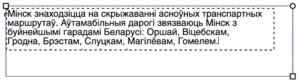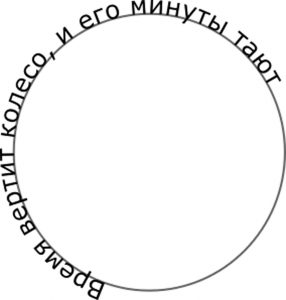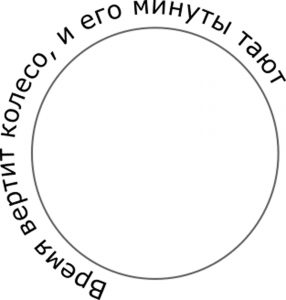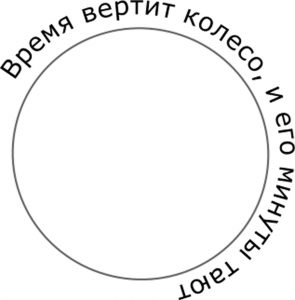Для стварэння тэксту выкарыстоўваецца інструмент «Тэкст»: ![]() . У вектарных рэдактарах існуюць дзве магчымасці работы з тэкстам — просты тэкст і мастацкі тэкст.
. У вектарных рэдактарах існуюць дзве магчымасці работы з тэкстам — просты тэкст і мастацкі тэкст.
Просты тэкст выкарыстоўваецца для адлюстравання на рысунках вялікіх тэкставых фрагментаў і можа падзяляцца на абзацы. Просты тэкст можна фармаціраваць гэтак жа, як і ў звычайным тэкставым рэдактары.
Для стварэння простага тэксту неабходна:
- выбраць інструмент
 ;
; - устанавіць параметры тэксту на кантэкставай панэлі кіравання;
- абрысаваць з дапамогай мышы тэкставую рамку і ўвесці ў яе тэкст.
Тэкставая рамка ўяўляе сабой суцэльную прамавугольную рамку. Тэкст у ёй абмяжоўваецца пункцірнай рамкай. Пры дапамозе маркера ў правым ніжнім вугле можна змяняць памеры тэкставай рамкі. Пры гэтым тэкст падганяецца пад памеры рамкі (прыклад 26.1).
Мастацкі тэкст выкарыстоўваецца для стварэння мастацкіх надпісаў. Створаныя надпісы з’яўляюцца графічнымі аб’ектамі. Да іх можна ўжываць розныя эфекты, напрыклад змяніць форму літар, стварыць цень, размясціць тэкст па патрэбнай траекторыі. Для стварэння мастацкага тэксту неабходна пстрыкнуць мышшу ў любым пункце палатна. Пасля гэтага ў дадзеным пункце пачне міргаць курсор, запрашаючы да ўводу тэксту. Пераход на новы радок адбываецца пры націсканні на клавішу Enter.
Пры любым спосабе стварэння тэксту ствараецца тэкставы аб’ект, які можна перамяшчаць, паварочваць і г. д. з дапамогай інструмента ![]() .
.
Для рэдагавання тэкставага аб’екта неабходна выбраць інструмент ![]() і пстрыкнуць па аб’екце.
і пстрыкнуць па аб’екце.
Шмат цікавых магчымасцей работы з мастацкім тэкстам прапануе меню Текст. Разгледзім некаторыя з іх:
1. Разместить по контуру (прыклад 26.2). Перад выкарыстаннем гэтай каманды трэба вылучыць тэкст і контур.
2. Заверстать в блок (прыклад 26.3). Парадак работы з блокамі такі ж, як і з контурамі.
Тэкст можна размаляваць у розныя колеры (цалкам або часткова). Таксама да тэксту можна выкарыстаць градыент (прыклад 26.4). Пры гэтым у далейшым тэкст можна рэдагаваць звычайным чынам. Акрамя таго, літары тэксту можна пераўтварыць у контур, выканаўшы каманду Контур -> Оконтурить объект. Пасля гэтага тэкст ужо нельга рэдагаваць, але ў дачыненні да яго літар можна выкарыстоўваць разнастайныя эфекты. У прыкладзе 26.5 ужыта каманда Расширения -> Изменения контура -> Дрожание контуров.
|
Прыклад 26.1. Стварэнне простага тэксту.
|
|
Уводзіць тэкст зручна ў тэкставым рэдактары. Яго выклік выконваецца па камандзе Текст → → Текст и шрифт. Для ўводу тэксту неабходна перайсці на ўкладку Текст.
Тэкст можна ўставіць праз буфер абмену з іншага тэкставага рэдактара (Блакнота і інш.). |
|
Просты тэкст можна пераўтварыць у мастацкі: Текст → Преобразовать в текст. Перад пераўтварэннем тэкст павінен быць вылучаны. Калі пасля гэтага вылучыць тэкст, то тэкставая рамка з вузламі знікне. Гэта ўжо мастацкі тэкст. Прыклад 26.2. Размяшчэнне тэксту1 па акружнасці.
Пасля звязвання тэксту і контуру можна рэдагаваць кожны з гэтых аб’ектаў, не парушаючы сувязі паміж імі: 2. Павярнуць контур (пры гэтым тэкст паварочваецца разам з контурам). 3. Зняць контур (зрабіць празрыстым).
Прыклад 26.3. Размяшчэнне тэксту ўнутры контуру.
Прыклад 26.4. Выкарыстанне градыента да тэксту1
Прыклад 26.5. Выкарыстанне эфекту да тэксту.
|